写真に人の顔が写り込んでしまった場合など、写真の一部にモザイク処理が必要なケースがあります。GIMPでは、写真の一部にモザイク処理をすることができます。
本記事では、フリーの画像加工ソフト「GIMP」を使って画像・写真の目などの一部分にモザイク処理をかける方法を解説します。
画面の例として、Windows10のパソコンで、GIMP2.10を使用したスクリーンショットを掲載しました。
事前準備:画像を読み込む
メニューバー「ファイル」→「開く/インポート」をクリックし、モザイクをかけたい画像を読み込みます。
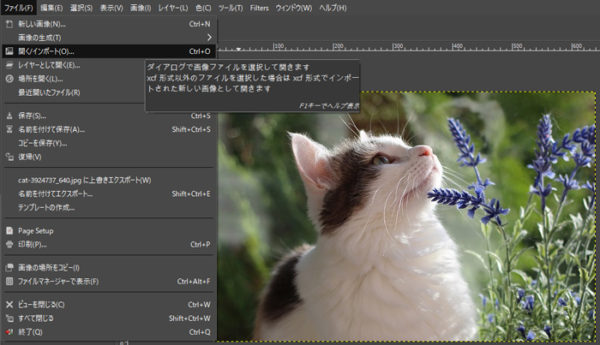
モザイクの範囲を指定する
- 左上のパネルから「矩形選択」「楕円選択」「自由選択」のどれかをクリックします。今回は「矩形選択」を選びました。
![]()
- キャンバス上をドラッグし、モザイクをかけたい部分を選択します。
![]()
選択範囲にモザイクをかける
- メニューバー「Filters」→「Blur」→「Pixelize」をクリックします。
![]()
- プレビューを見ながら、数値を設定して「OK」をクリックします。
- Block width、Block heightが大きいほどモザイクが荒く、小さいほどモザイクが細くなります。
![]()
- 次の画像の例のとおり、キャンバスの一部分にモザイクをかけることができました。
![]()
以上の手順で、画像・写真の目などの一部分にモザイク処理をかけることができました。画像・写真の一部分にモザイクをかけたい場合は、『GIMP – 画像・写真全体にモザイク処理をかける方法』の記事を参照してください。

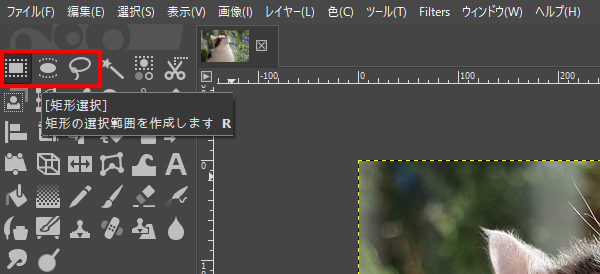

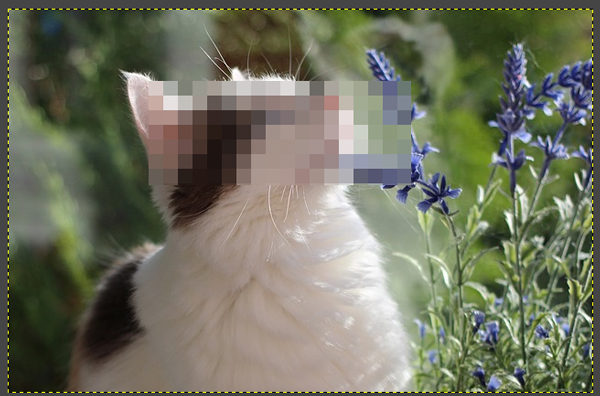
コメント